Conas aon bhileog shonrach amháin a roinnt le daoine eile ar bhileog Google?
De ghnáth, nuair a roinneann tú comhad bileog Google, roinnfear na bileoga go léir freisin, ach, uaireanta, ní theastaíonn uait ach bileog shonrach amháin a roinnt gan cinn eile a áireamh mar a leanas an pictiúr a thaispeántar. Conas a d’fhéadfá an post seo a réiteach ar bhileog Google?
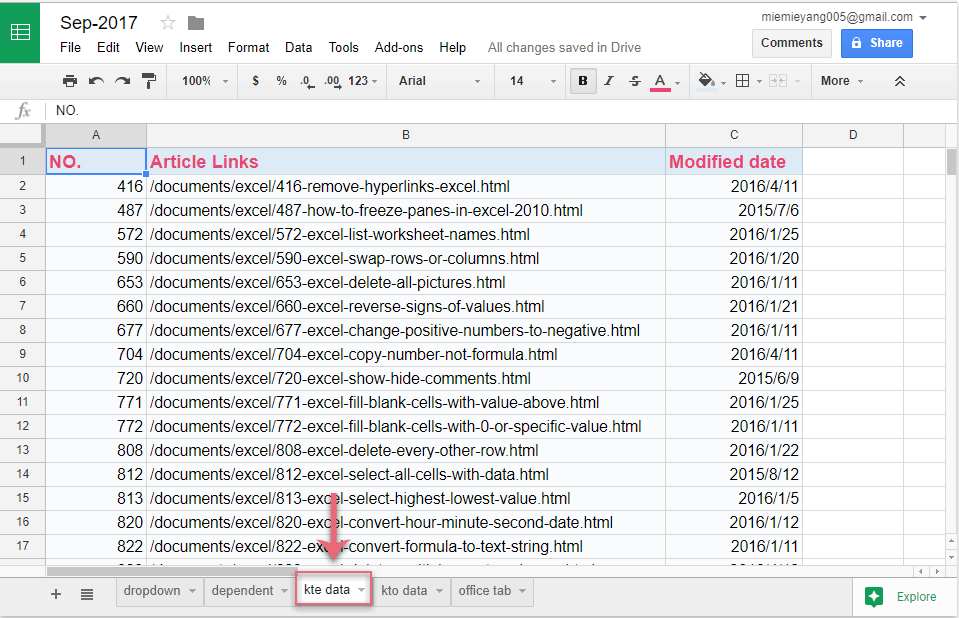
Ná roinn ach bileog shonrach amháin le daoine eile ar bhileog Google
Ná roinn ach bileog shonrach amháin le daoine eile ar bhileog Google
Is féidir leis na céimeanna seo a leanas cabhrú leat cluaisín amháin a roinnt le daoine eile ó bhileog Google, déan mar seo le do thoil:
1. Cruthaigh comhad nua bileog Google, agus ansin cuir an fhoirmle seo a leanas isteach i gcill inar mian leat na sonraí bunaidh a aschur: =IMPORTRANGE("https://docs.google.com/spreadsheets/d/1Plv5B3v3VfPtdWSJ4zFM6DKPY0MhcCxiYS0vYrxORHE/edit#gid=1482359313","kte data!A1:C18"), féach ar an scáileán:
nótaí: San fhoirmle seo: https://docs.google.com/spreadsheets/d/1Plv5B3v3VfPtdWSJ4zFM6DKPY0MhcCxiYS0vYrxORHE/edit#gid=1482359313 is é seoladh an bhileog bhunaidh, agus sonraí kte! A1: C18 is é ainm na bileoige agus an raon cealla ba mhaith leat a roinnt le daoine eile. Athraigh iad go dtí do cheann féin.

2. Ansin brúigh Iontráil eochair, taispeántar luach earráide sa chill, roghnaigh an chill fhoirmle, agus cliceáil Ceadaigh rochtain cnaipe sa teachtaireacht popped amach in aice leis an gcill, féach an scáileán:

3. Ansin iompórtáladh na sonraí bunaidh sa bhileog isteach sa chomhad nua seo, agus athrófar na sonraí seo de réir mar a athraíonn na sonraí bunaidh. Agus anois, is féidir leat cliceáil Comhroinn cnaipe ag barr na láimhe deise den chomhad chun an comhad leatháin seo a roinnt le daoine eile, féach an scáileán:

4. Mura sábhálfar do chomhad nua, cuirtear bosca teachtaireachta amach le cur i gcuimhne duit ainm a iontráil don chomhad nua seo, féach an scáileán:

5. Ansin cliceáil Sábháil cnaipe, agus sa popped amach Comhroinn le daoine eile bosca dialóige, iontráil seoladh ríomhphoist an úsáideora a theastaíonn uait a roinnt leis, agus ansin cliceáil  cnaipe chun an oibríocht a theastaíonn uait don úsáideoir a oibriú a roghnú, féach an scáileán:
cnaipe chun an oibríocht a theastaíonn uait don úsáideoir a oibriú a roghnú, féach an scáileán:

6. Ansin cliceáil le do thoil Advanced ag bun ceart an dialóige, sa Suímh a roinnt bosca dialóige, sa rannán socruithe úinéirí, seiceáil an Cosc a chur ar eagarthóirí rochtain a athrú agus daoine nua a chur leis agus Díchumasaigh roghanna le híoslódáil, le priontáil agus le cóipeáil le haghaidh tosaithe agus lucht féachana roghanna chun an bhileog a chosaint. Féach an pictiúr:

7. Cliceáil Sábháil athruithe cnaipe, agus ansin cliceáil Seol cnaipe chun an bhileog seo a sheoladh chuig an úsáideoir is mian leat a roinnt leis. Féach an pictiúr:

nótaí: Murab é Gmail seoladh ríomhphoist an úsáideora, gheobhaidh tú an chéim seo a leanas, roghnaigh rogha amháin atá uait, agus téigh ar cliceáil Seol cnaipe. Féach an pictiúr:

8. Agus tá do bhileog roinnte leis an úsáideoir sonrach.
Uirlisí Táirgiúlachta Oifige is Fearr
Supercharge Do Scileanna Excel le Kutools le haghaidh Excel, agus Éifeachtúlacht Taithí Cosúil Ná Roimhe. Kutools le haghaidh Excel Tairiscintí Níos mó ná 300 Ardghnéithe chun Táirgiúlacht a Treisiú agus Sábháil Am. Cliceáil anseo chun an ghné is mó a theastaíonn uait a fháil ...

Tugann Tab Oifige comhéadan Tabbed chuig Office, agus Déan Do Obair i bhfad Níos Éasca
- Cumasaigh eagarthóireacht agus léamh tabbed i Word, Excel, PowerPoint, Foilsitheoir, Rochtain, Visio agus Tionscadal.
- Oscail agus cruthaigh cáipéisí iolracha i gcluaisíní nua den fhuinneog chéanna, seachas i bhfuinneoga nua.
- Méadaíonn do tháirgiúlacht 50%, agus laghdaíonn sé na céadta cad a tharlaíonn nuair luch duit gach lá!

